Das Lightroom-Mischpult, das aus dem Crowdfunding kam
Ich konnte nicht widerstehen, aber ganz so war’s wieder auch nicht. In Wahrheit hat Loupedeck schon eine etwa einjährige Geschichte, auch ehemalige Entwickler von Nokia waren daran beteiligt. Das Crowdfunding via Indiegogo – wo ich erstmals auf Loupedeck aufmerksam wurde – erwies sich nur als erfolgreiche Finanzierungsform.

Geliefert wird von Finnland aus (kostenloser Versand weltweit). Die Promotion erfolgt zumindest für den deutschsprachigen Raum durch eine sehr rührige Agentur von Berlin aus. Sehr netter Kontakt, nicht nur, weil die Lieferung des Testexemplars so schnell und unkompliziert erfolgte, auch Fragen wurden nahezu blitzartig und in verständlicher Sprache – ja, das ist in Zeiten von Politsprech gar nicht mehr so üblich.
Was ist Loupedeck? Ein Mischpult für Adobe Lightroom. Ja? Ja. Nur ein Mischpult? Ja. Und zwar nur für Adobe Lightroom. Braucht man das? Nein. Will man das? Jaaa! Diese Fragen stellen sich aber auch nur, bevor man Loupedeck eingesetzt hat. Arbeitet man regelmäßig und viel mit Lightroom, ist man danach bereit, nahezu jeden Preis für diese Steuerkonsole zu bezahlen.
Die Lieferung
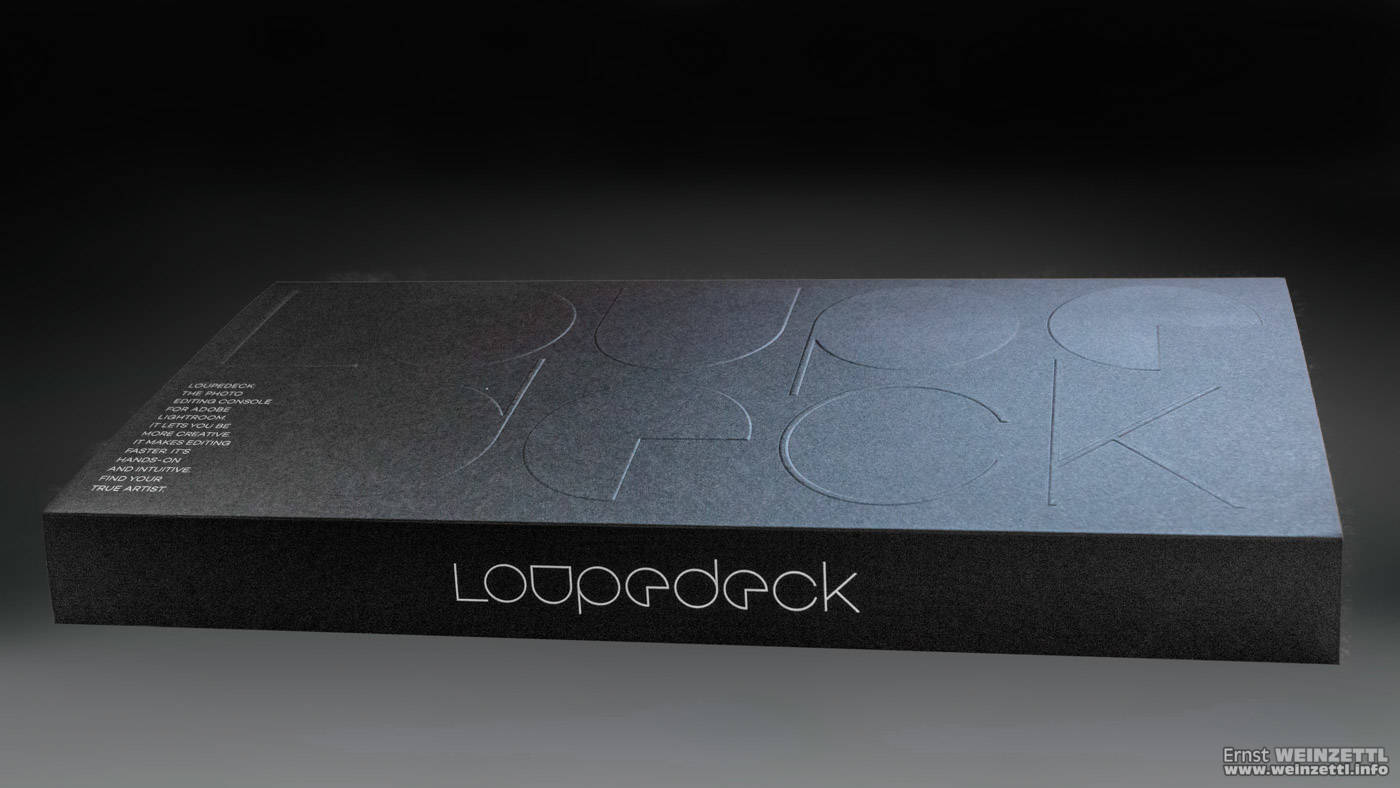
Ehre, wem Ehre gebührt. Die Schachtel, in der Loupedeck kommt, ist schwarz mit Prägung und macht schon was her. Der Innenkarton ist ebenfalls schwarz und wird breitseits hochgeklappt; darin liegt das Mischpult in Tastaturgröße mit USB-Kabel sowie eine Produktinfo mit Sicherheitshinweisen. Das wars auch schon. Die Steuereinheit sieht solide aus.

Das USB-Kabel ist mit etwa 125cm für die meisten Anwender wahrscheinlich lang genug. An meinem Arbeitsplatz erreiche ich damit die USB-Anschlüsse weder hinter noch an der Oberseite der Workstation. Kein Problem, meine Tastatur hat links und rechts je einen USB-Anschluss. Ah ja, „Nicht genügend Strom am USB-Hub.“ Vermeldet Windows. Na gut, dann muss eine Verlängerung her. Und noch etwas zum Kabel: Es ist fest mit dem Loupedeck verbunden, zwei „Kabeltunnel“ sollen für flexible Kabelführung sorgen – einmal nach der Rückseite, einmal nach der linken Seite hin. In diese Kabeltunnel drückt man das Kabel – ein 2kg-Hammer ist nützlich – in die Führung. Nachdem die Unterseite nicht eben, sondern zum Rand hin gewölbt ist, war es mir nicht möglich, das Kabel in die Kabelführung nach hinten so weit reinzudrücken, dass das Kabel auch dort drinnen blieb. Kleinigkeit, aber lästig.
Begin the Beguine
Der Test begann also nicht ganz so, wie ich es mir erhofft hatte. Wie präsentiert sich Loupedeck dem Benutzer?
- Loupedeck kommt aufwändig und chic verpackt, die Anleitung steht online zum Download zur Verfügung, was schnelle Aktualisierung seitens des Herstellers ermöglicht.
- Die Steuerkonsole ist zwar in Kunststoff gehalten, aber wirklich gut verarbeitet.
- Sie bietet fast alle Möglichkeiten, Lightroom zu steuern, ohne auf Maus und Tastatur zurückgreifen zu müssen. Fast alle.
- Loupedeck bietet deutlich angenehmere und präzisere Einstellmöglichkeiten als sie die Mausbedienung erlaubt. Vor allem Belichtung, Kontrast etc. sind weit schneller exakt einstellbar, vor allem mit einem Griff, mit einer Hand.
- Loupedeck hat Regler, die alle auch über Druckfunktion verfügen, was die Rückstellung auf Defaultwerte kinderleicht macht.
- Loupedeck unterstützt Lightroom erst ab V6. Autsch!
Die Installation
Beim Start der Installation erhalte ich mit installiertem Lightroom 5.7 folgende Meldung:
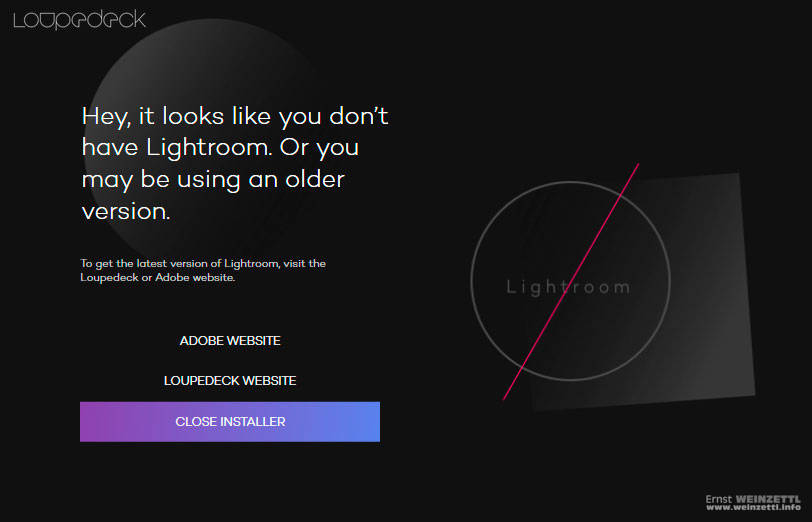
Ich bin geschockt. Ich weiß, das ist ein ganz wichtiger Punkt für viele Fotografen und Grafiker, die mit Adobe Lightroom arbeiten, für manche ein Ausschlusskriterium.
Meine Rückfrage ergab leider, dass Adobe hier der entscheidende Mitspieler sein soll. Adobe stellt nötige Schnittstellen für Loupedeck nur mit der aktuellen Version zur Verfügung. Das ist einerseits sehr schade, andererseits für mich auch technisch nicht ganz nachvollziehbar. Kommerziell schon, aber das ist eine andere Geschichte.
Ich weiß jedenfalls, dass ein überwiegender Teil der Lightroom User heute selbst dann (noch oder wieder) mit der Version 5.7 arbeiten. Lightroom 6 bietet zwar ein paar neue Features, hat aber eben auch einige Schwächen, die in einigen Fällen auch Performanceverluste (kaum hält man es für möglich), mit sich bringen. Die Kataloge müssen bei Lightroom für jede neue Version konvertiert werden. Und die neuen waren noch niemals rückwärtskompatibel. So ist bei der Arbeit mit LR6 ein nachträgliches Zurücksteigen nicht mehr möglich. Deshalb bin auch ich generell zu V5.7 zurückgekehrt. Und ich habe einen performanten Rechner, ich habe auch eine bezahlte Lizenz für LR6 erworben ; die steht bei mir aber schon seit langem wieder im Schrank.
Zur „Beruhigung“: Bei den Betriebssystemen ist Loupedeck nicht so heikel. Von Windows 7 bis 10 wird alles unterstützt. Auch auf dem Mac hat man die Wahl: Ab Mac OS 10.10 bist du dabei.
Ich habe jetzt für diesen Test Lightroom 6 auf einer anderen Windows- Installation in Stellung gebracht. Auf meiner Arbeitsinstallation werde ich aber derzeit auf Loupedeck verzichten müssen. Was wirklich schade ist, wie sich in der Folge noch herausstellen wird.
Drei andere Kleinigkeiten, die mir aufgefallen sind, haben sich nach Rückfrage als temporär herausgestellt. Mein Testexemplar ist in englischer Sprache beschriftet, die Programminstallation und -bedienung laufen derzeit auch nur in Englisch (mir persönlich egal), eine deutsche Versionen von Beschriftung und Software sind aber schon geplant. Und dass die Copy/Paste-Funktion die Synchronisations-Funktion von Lightroom derzeit nicht ersetzen kann (mir nicht egal), soll mit einer der nächsten Softwareupdates überarbeitet werden. Aber dazu später.
En Detail

Schauen wir uns mal die elf Drehregler an, die die für jeden Lightroom-Anwender wichtigen Werte steuern. Die Anordnung ist, wie ich meine, sehr durchdacht und orientiert sich nur grob an den Reglergruppen, wie sie in Lightroom rechterhand angeordnet sind.
- White Balance („Weißabgleich“)
- Tint („Tönung“)
Finden wir rechts oben.
- Vibrance („Dynamik“)
- Saturation („Sättigung“)
sind, versetzt dazu, gleich darunter zu finden. Somit sind die groben Farbeinstellungen nahe beieinander, was ich schon mal vorteilhaft finde.
- Exposure („Belichtung“)
- Contrast („Kontrast“)
- Clarity („Klarheit“, ich würde diese Einstellung lieber „Mikrokontrast“ nennen)
finden sich wieder als Gruppe, diesmal links vorne.
- Blacks („Schwarz“)
- Whites („Weiß“)
- Highlights („Lichter“)
- Shadows („Tiefen“)
bilden die letzte Gruppe vorne mittig auf der Tastatur.
Darüber, nebeneinander angeordnet, acht „Scrollräder“ wie auf einer Maus, beschriftet mit P1 bis P8. Über diese Regler werden die acht Basisfarben, die im Lightroom unter „HSL / Farbe / SW“ zu finden sind, einzeln geregelt. Links davon Drucktasten <Hue> („Farbton“), <Sat> („Sättigung“) und <Lum> („Luminanz“ oder „Helligkeit“), mit denen festgelegt wird, an welcher Skala du gerade arbeitest.
Ah ja: Diese Regler können in einer zweiten Ebene (siehe unter <Fn>) individuell belegt werden. Und da sind wir auch schon bei einem Drehregler, der C1 beschriftet ist, was wohl für „Custom 1“, also „Benutzer(definiert) 1“ stehen soll, zwei kleine runde Tasten sind mit <C2> und <C3> beschriftet. Die können ebenfalls mit individuellen Funktionen belegt werden.
Was mir bei allen Drehreglern auffällt: Ein bisserl weniger Spiel dürften sie ruhig haben. Sie wirken solide, aber beim alles beherrschenden Riesendrehregler Rotate / Crop (siehe weiter unten) und bei den eben besprochenen P1-P8 Rädern ist das Spiel ein wenig störend.
Einige reine Drucktasten erklären sich von selbst:
- <Before/After> („Vorher/Nachher“)
- <Export> („Exportieren“)
rechts oben und
- <Zoom> („Zoom“)
- <Cursortasten> („Pfeiltasten“)
rechts unten.
Das linke Drittel der Tastatur ist vorwiegend mit Drucktasten besetzt. Nur ein riesiger Drehknopf beherrscht das Feld. Er ist mit Rotate /Crop („Drehen / Ausschnitt“) beschriftet und dient sowohl (Drehen) zur sehr präzisen Bilddrehung wie auch (Drücken) zum Erreichen der 1:1-Darstellung.

Neben <Redo/Undo> („Wiederholen/Rückgängig“) finden sich dort wie auch Tasten für <Full Screen> („Vollbild“), <Clr/BW> („Farbe/Schwarzweiß“) und <Brush> („Pinsel“).
Unten links sind alle Tasten für Bewertungen gedacht. Sowohl die Anzahl der Sterne als auch die Farbmarkierungen werden dort vergeben; jeder Bewertungsmöglichkeit ist jeweils eine Taste zugeordnet. Wenn ohne Loupedeck per Tastatur-Shortcut die Sternvergabe auch noch mit einem Tastendruck erfolgen kann, so steht bei den Farben nicht jeder Farbe ein Shortcut gegenüber; die fünfte Farbe, Lila, muss per Maus im Menü gewählt werden. Mit Loupedeck ist es auch bei Lila nur mehr ein Tastendruck.
<Copy> und <Paste> („Kopieren“ und „Einfügen“) sollten klar sein, <Pick> entspricht der Farbpipette. Und dann hat die rechte Zoom-Taste rechts auch links eine Entsprechung. Eine Funktionstaste (<Fn>) erlaubt Mehrfachbelegung bzw. Mehrfachverwendung verschiedener Kontrollelemente.
Ein bisserl viel auf einmal? Ja, schon, aber sehr nützlich!
Jetzt geht’s lo-os!
Nach erfolgter Treiberinstallation
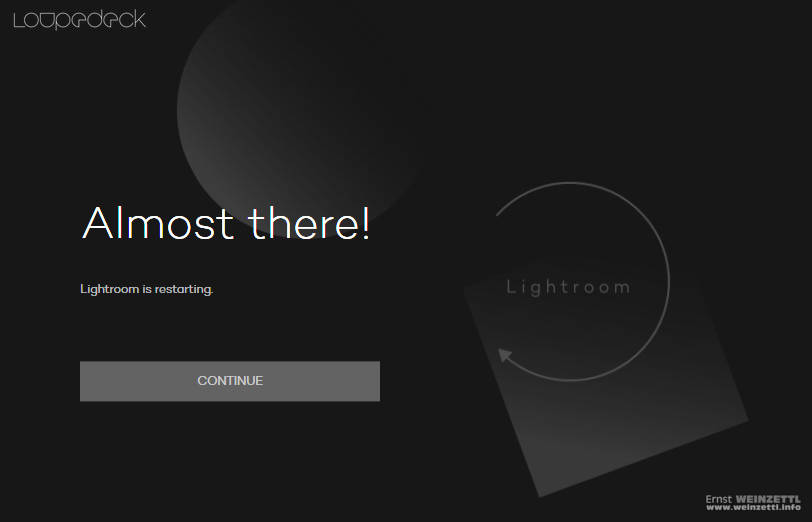
starte ich Lightroom und werde sofort mit Bildschirmen beglückt, innerhalb derer die Einstellungen für Loupedeck vorgenommen werden können. Bilder sagen mehr als tausend Worte:
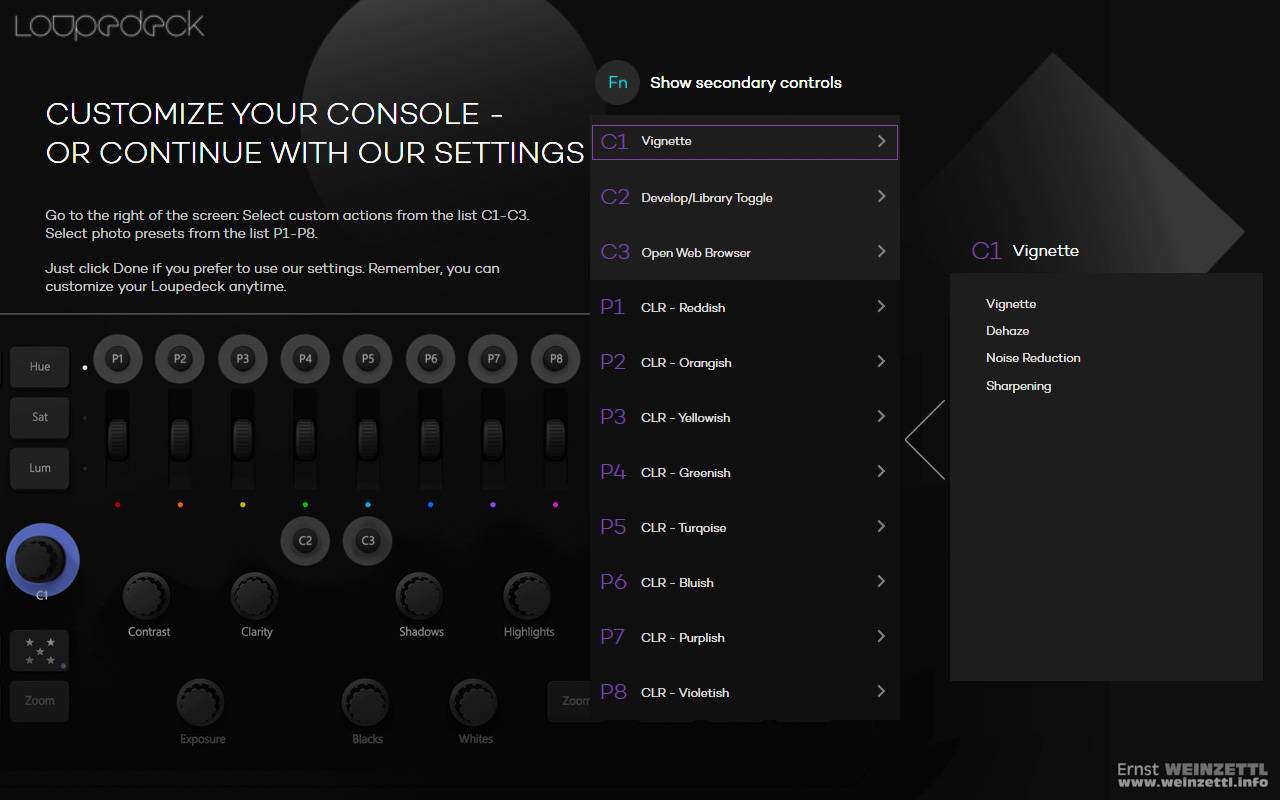
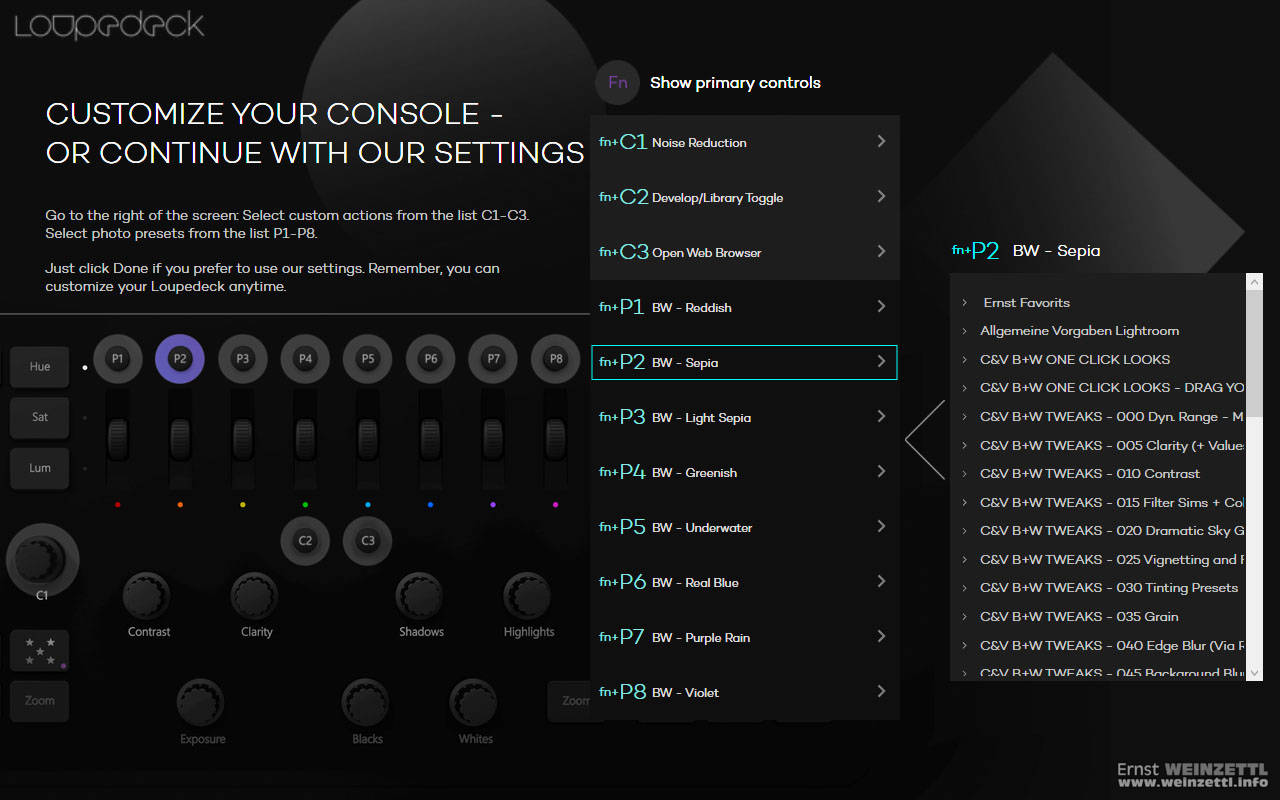
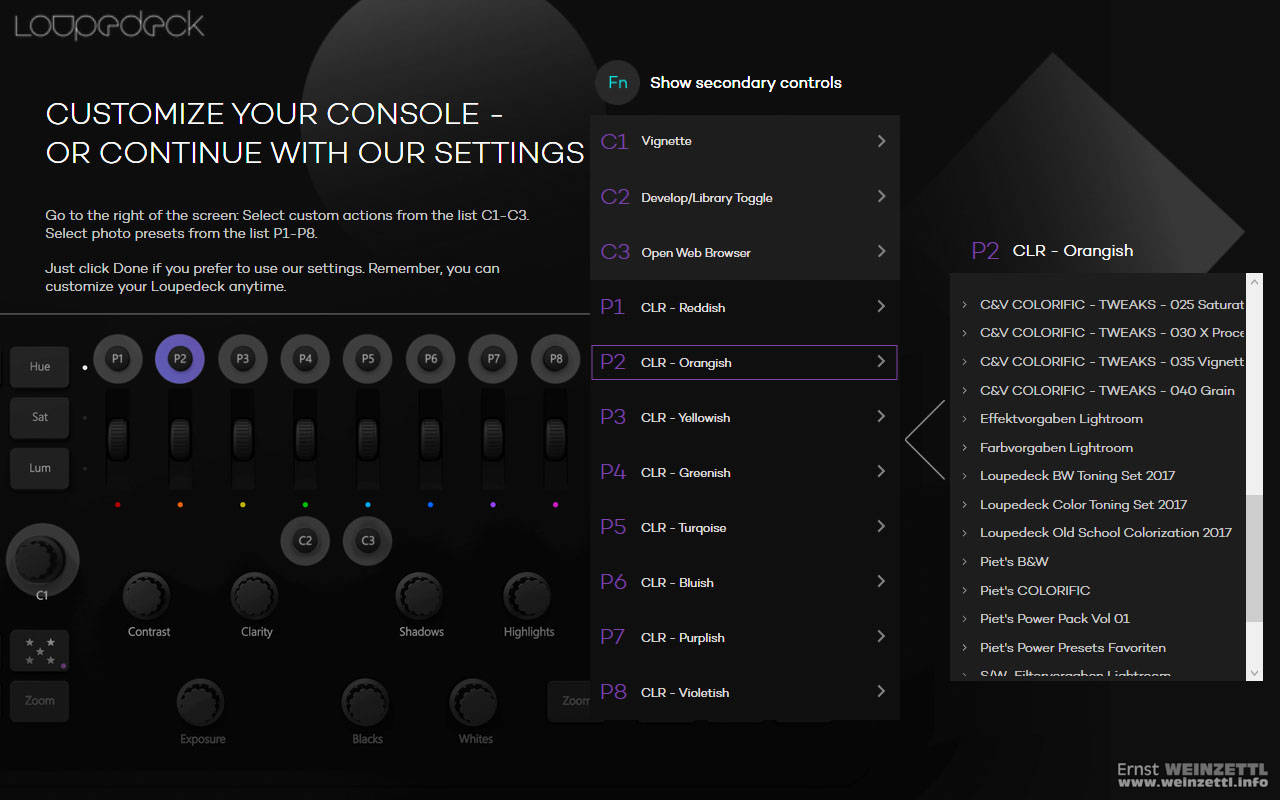
Ja, da geht schon ‚was!
Da offenbaren sich überraschend viele Möglichkeiten, Tasten und Regler mit individuell benötigten Funktionen zu versorgen. Viel mehr als es auf den ersten Blick erkennbar war. Die Tastenbelegung zu ändern, ist möglich, aber nicht zwangsweise nötig, eine brauchbare Grundbelegung bereits mitgeliefert.
Die Entwicklungsarbeit unter Lightroom selbst gestaltet sich überraschend angenehm. Nach kurzer Eingewöhnungszeit spiele ich auf dem Mischpult wie Rubinstein auf seinem Klavier. Ein wenig musste ich mich mit dem Rotate / Crop Drehregler spielen, um alle Funktionen richtig zu bedienen, ansonsten hatte ich die Kontrollelemente sofort im Griff. Besonders die Full Screen-Taste hatte es mir persönlich angetan. Klingt blöde, ist es auch. Aber die Taste <F> ist genau die innerhalb Lightrooms, die ich jedes Mal vergesse, wenn ich sie eine Zeitlang nicht verwende und die Vollbildansicht einschalten möchte.
Ich gewöhne mich schnell an Loupedeck. Wirklich, wirklich angenehm. Ein Haar in der Suppe habe ich beim Arbeiten mit Loupedeck allerdings gefunden: Die <Copy>-Taste kopiert alle Einstellungen in den Zwischenspeicher, die <Paste>-Taste bringt diese Einstellungen auf alle angewählten Bilder. Alle Einstellungen. Das ist unangenehmer als es auf den ersten Blick scheinen mag.
Copy & Paste
Ich weiß schon, dass es auch in Lightroom direkt Funktionen wie „Einstellungen kopieren“ und „Einstellungen einfügen“ gibt. Und genau diese beiden Funktionen liegen auf den Tasten <Copy> und <Paste>. Ich habe nur nie wirklich verstanden, wozu diese Funktionen sinnvoll verwendet bzw. gar gebraucht werden. Sie mögen einem Hobbyisten nutzen, der pro Monat zweimal Lightroom anwirft – und dafür aber auch kaum den Preis eines Loupedecks bezahlen würde. Sie widersprechen aber einem schnellen Workflow, sobald hunderte oder gar tausende Bilder zur Bearbeitung anstehen.
Für solche Fälle gibt es nämlich die Funktion „Synchronisieren“. Dort kann ich gezielt einstellen, welche Einstellungen ich auf ausgewählte Bilder übernehmen will. Dazu vielleicht ein paar Worte zu meinem Arbeitsablauf:
Zuerst werden die Bilder eines Events, einer Aufnahmenserie, importiert und umbenannt, damit im Dateinamen auch Datum und Uhrzeit vermerkt sind. Danach erfolgt die Bewertung mit gleichzeitigem Eliminieren von Fotos, die gravierende technische Mängel aufweisen bzw. aus anderen Gründen nicht mehr benötigt werden.
Dann geht es ans Entwickeln, wobei zuerst mal eine grobe Belichtungskorrektur erfolgt. Zu den hier vorgenommen Einstellungen zählen für mich neben Belichtung und Kontrast auch Weißabgleich, Lichter und Tiefen, Weiß- und Schwarzwert. Oftmals wird – und da liegt Loupedeck mit seinem Layout bei mir ganz vorne – auch gleich der Mikrokontrast grob eingestellt: Bei Portraits eher runter, bei Architektur oder technischen Aufnahmen eher rauf.
Manchmal wähle ich dabei noch den Ausschnitt und in allen Fällen, wo nötig, werden die Linien entzerrt. Bei diesem Vorgang der Basisentwicklung entwickle ich ein Bild, danach werden alle Aufnahmen unter gleichen Lichtbedingungen und gleichen Motiven synchronisiert. Meine Auswahl, was denn nun synchronisiert werden soll, sieht dann z.B. so aus:
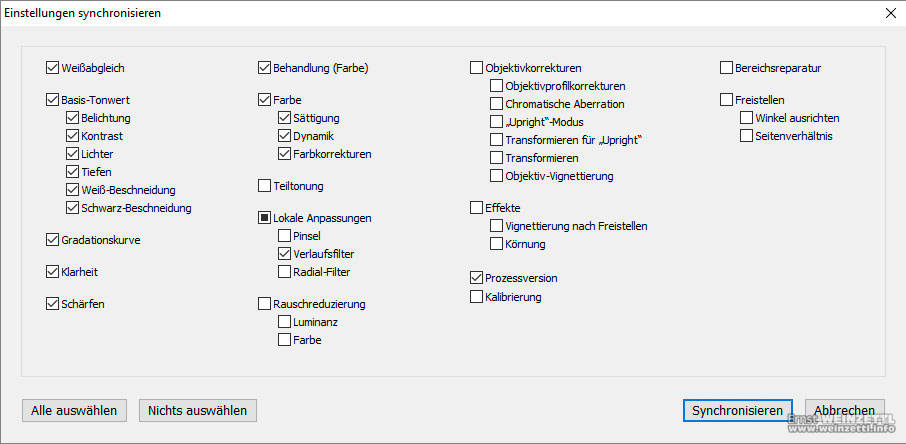
Mit <Copy> und <Paste> auf dem Loupedeck übernimmt Lightroom aber eben alle Einstellungen:
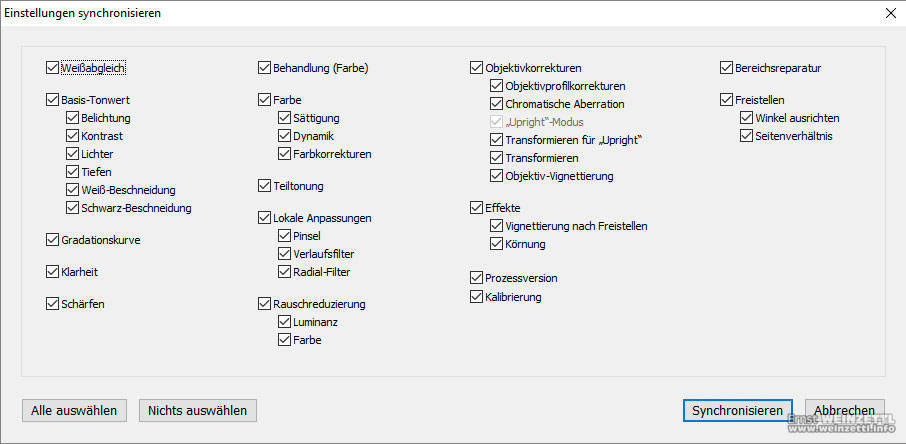
Ganz egal, was ich ausgewählt habe bzw. gerne hätte, denn eine Auswahlmöglichkeit bietet Loupedeck gleich gar nicht an. So ist es nun wirklich ziemlich unbrauchbar. Bereichsreparatur, Freistellung und Bilddrehung beispielsweise – in der Auswahlmaske rechts oben – sind dabei unerwünscht, die Übernahme Transformation – in den Objektivkorrekturen, dritte Spalte oben, zu finden – ist tödlich; wer Lightroom kennt, weiß, was dann passiert. Brrr! Das kann wirklich keiner brauchen.
Ich bin anscheinend nicht der Erste, dem das aufgefallen ist. Loupedeck hat mir auf Anfrage mitgeteilt, sich diesbezüglich in einem der nächsten Updates etwas einfallen zu lassen.
Ansonsten eitel Glück und Sonnenschein. Die Drehregler ermöglichen in allen Funktionen sehr feines, präzises und schnelles Justieren mit gleichzeitiger Bildschirmkontrolle. Einhändig, versteht sich. Ohne Loupedeck richte ich meine Aufmerksamkeit meist auf den Mauszeiger und erst nach erfolgter Einstellung auf die Bildschirmansicht. Maus und Tastatur werden für mich durch Loupedeck zwar nicht obsolet, ich muss aber innerhalb der Bildentwicklung nur mehr selten hingreifen.
Die Aufgabenstellung, auch alle selbst erstellten Entwicklungsvorgaben auf Knopfdruck abrufen zu können, ist auch nicht wirklich mit einer Steuerkonsole zu lösen. Ich verwende hauptsächlich etwa dreißig Vorgaben, die ich danach nur mehr selten minimal nachjustieren muss. Da wäre wohl ein eigenes Kontrollelement nötig.
Fazit
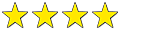
Loupedeck ist ein sehr sinnvolles Werkzeug, es spart Zeit (und Geld). Es ist so nützlich, dass auch ich über einen Platz in meiner Arbeitsumgebung und sogar über die Installation meiner Lightroom 6-Lizenz nachzudenken beginne.
Wenn jetzt noch die Knopferln ein wenig straffer sitzen, vor allem der große Drehregler „Rotate / Crop“, das USB-Kabel ein wenig länger und die Kabelführung verbessert wird, werde ich wohl trotz des stattlichen Preises von EUR 369 – beim Hersteller https://loupedeck.com/ inkl. weltweitem Versand – nicht widerstehen können.
Pros
- Gute Verarbeitung
- Alle wesentlichen Lightroom-Funktionen vorhanden
- Durchdachtes Layout auch hinsichtlich der Funktionsgruppen
- Große Flexibilität durch viele individuell belegbare Tasten und Regler
- Präzise Einstellungen werden einfacher und schneller erreicht
- Deutliche Zeitersparnis
Cons
- USB-Kabel könnte einen halben Meter länger sein, Kabelführung an der Tastatur-Unterseite sollte verbessert werden
- <Copy> und <Paste> derzeit ziemlich sinnbefreit (soll mit einer der nächsten Softwareupdates verbessert werden)
- Relativ hoher Preis (EUR 369 – beim Hersteller auf https://loupedeck.com inkl. weltweitem Versand)
In Summe steht am Ende des Tests ein

Ich kann emsigen Bildbearbeitern Loupedeck schon in der ersten Version trotz kleiner Schwächen wirklich sehr ans Herz legen.